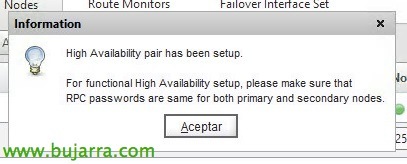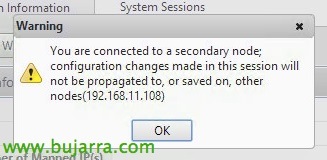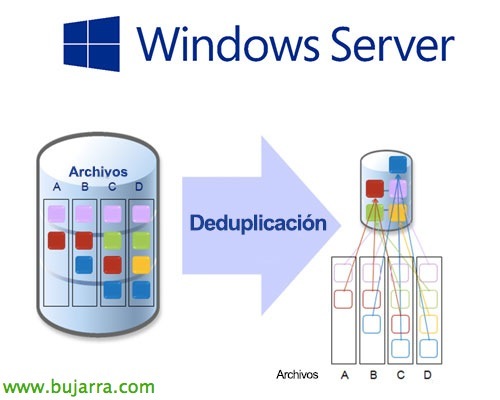Citrix NetScaler 的高可用性
在本文档中,我们将看到在我们必须始终保持系统可用的环境中的一些基本内容, 其中 NetScaler 是主要元素,具有多个平衡且受保护的外部服务. 在这种情况下,我们将了解如何配置 HA 或 NetScaler 群集,以便在任何情况下都无法删除与设备一起发布的服务.
En principio configuraremos uno de los dos NS como primario y el otro como secundario que monitorizará al principal, en caso de caída del primer nodo, este segundo se activaría de forma instantánea para dar servicio. Para configurarlo, bastará con tener el segundo NS en la misma red que el primero para agregarlo, 无论如何 这里 disponemos de toda la información oficial en caso de necesitar más info dependiendo de cada escenario.
我们要做的第一件事, será ir a “系统” > “高可用性” > “Nodes” y añadiremos el segundo NetScaler que habremos configurado de forma básica, 点击 “加…”,
Agregamos al segundo Netscaler, añadimos su NIP, 马克 “Configure remote system to participate in High Availability setup” & “还行”,
Al de unos segundos nos indicará que se ha habilitado correctamente la configuración de High Availability en nuestros NS.
Confirmamos que disponemos de ambos sistemas en la pestaña ‘Nodes’ dentro del HA.
Al conectarnos al segundo NetScaler ya nos indicará con un warning que no podremos aplicar cambios desde él, deberemos realizarlo desde el NS principal y este en principio no lo gestionaremos.
Veremos desde las IP’s asociadas a este cluster de NS que nos mantiene la NIP del NS principal además de la SIP o MIP, y por supuesto las VIP que ya tengamos definidas para otros servicios. Grabaremos la configuración!
Podremos probar el balanceo de los NS desde “系统” > “高可用性” > “Nodes”, seleccionamos el nodo al que queremos poner como NetScaler principal e indicamos “Force Failover…”.
“是的”, nos indica que lo normal será balancearlos por línea de comandos para no perder la conectividad con la gestión.
就是这样! Pulsamos en aceptar, hemos montado un sistema de HA sencillo entre dos NetScaler que siempre darán servicio de forma ininterrumpida!!!
眼睛, que uno de los problemas que he podido detectar al hacer los Failover es que se quedan los VIP en estado ‘down’, y es debido a que se pierden los certificados!! Deberemos recrearlos en tal caso desde “SSL认证” > “Certificates” > “安装” e instalarlos como es habitualmente indicando el nombre del certificado en ‘Certificate-Key Pair Name’; posteriormente indicaremos el certificado, normalmente es el .cer o .crt en Certificate File Name’; así como la clave privada, normalmente el .key en ‘Private Key File Name’ y por último la contraseña en ‘Password’ además de indicar normalmente ‘PEM’ en el formato del certificado.